AB Logix5000软件安装步骤Word文件下载.docx
《AB Logix5000软件安装步骤Word文件下载.docx》由会员分享,可在线阅读,更多相关《AB Logix5000软件安装步骤Word文件下载.docx(18页珍藏版)》请在冰豆网上搜索。
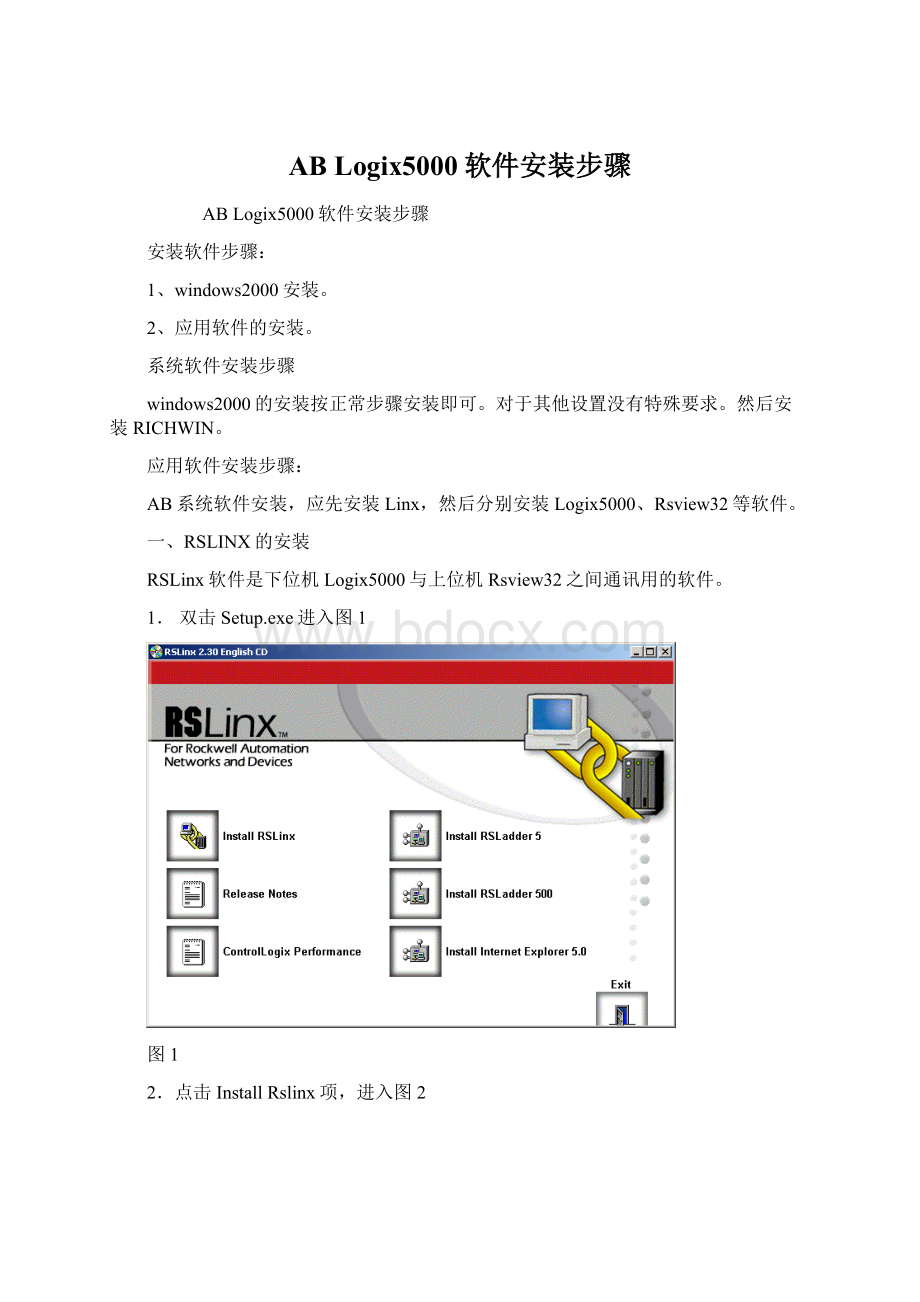
对于其他设置没有特殊要求。
然后安装RICHWIN。
应用软件安装步骤:
AB系统软件安装,应先安装Linx,然后分别安装Logix5000、Rsview32等软件。
一、RSLINX的安装
RSLinx软件是下位机Logix5000与上位机Rsview32之间通讯用的软件。
1.双击Setup.exe进入图1
图1
2.点击InstallRslinx项,进入图2
图2
3.点击next按钮,进入图3
图3
4.选择接受上述协议后,next按钮可选,点击next按钮,以后出现的窗口均点击next按钮,直到出现图4后点击install按钮进行安装
图4
5.安装过程中会出现图5界面,并伴有多个信息提示框,点击确定即可,系统自动安装直到成功。
图5
二、RSLinx的配置
完成RSLinx的安装后,还需要对硬件进行配置。
只有进行正确的配置后,Logix5000与Rsview32才能进行正常的通讯,才能把数据采上来。
1双击RSLinx图标,弹出图1
2配置硬件设备。
选择菜单Communications下的ConfigureDrivers项,弹出(图2),在图2中选择合适的驱动类型(一般选择1784-PCIC(S)ControlNetDevices),这时,addnew按钮有效,点击它后,通讯卡的状态便显示在下面窗口中;
同时点击在窗口右侧的Configure按钮,对通讯卡进行配置。
4配置DDE/OPC。
回到主菜单(图1),选择DDE/OPC项中的Topicconfiguration项(见图3),qq为Rsview32项目中的目标路径名称,将qq与右侧窗口中当前运行的通讯卡相连(即选择左侧qq,在选择右侧通讯卡后,点击下方done按钮)这样,上下位机便可以通讯,进行软件编程。
3完成所有配置后,回到主菜单(图1),进行Rswho,如果配置完全正确并且硬件正常,系统所有硬件的配置在窗口中即能显示出来(见图4)。
三、Logix5000的安装
Linx安装之后,系统允许安装Logix5000软件,Logix5000是下位机编程软件,下面再介绍一下Logix5000的安装步骤:
1双击Setup.exe进入图1
2点击next按钮,进入图2
3选择接受上述协议后,next按钮可选,点击next按钮,进入图3后填写串口号(默认为0123456789,其他两项内容可默认)后,点击next按钮
4进入图4,默认完全安装方式,点击next按钮
5进入图5,点击install按钮,开始安装
6进入图6
图6
7安装完毕后,弹出图7
图7
8点击next按钮后,出现图8画面,完成安装
图8
9点击Finish按钮后,弹出图9画面,需要安装人将Logix5000的授权由某一盘符(此项可选)移入硬盘中即可运行Logix5000
图9
四、Rsview32的安装
Rsview32是上位机编程软件,用来制做可视化界面,便于人机交互。
2点击安装Rsview32按钮,进入图2
3点击下一个按钮,进入图3
4点击是按钮,进入图4
5填写序号项(默认为0123456789,其他两项内容可默认)点击下一个按钮,进入图5后,可改变安装路径(点击浏览按钮),也可默认
6点击下一个按钮,进入图6
7默认选项,点击下一个按钮,进入图7
8如果复选框未选则可选上,点击下一个按钮,进入图8
9选择目标路径进行安装或默认,点击下一个按钮。
进入画面图9
10安装过程中,会提示安装者是否安装Acrobatreader软件,如果想要安装,只需默认下一步按钮即可,否则点击取消退出Acrobatreader的安装。
进入画面10
图10
11点击下一个按钮,系统自动完成安装,并进入授权画面11,完成授权。
图11
另注:
AB的授权,可在每一个软件安装结束时进行,也可在所有软件全部安装后一起授权。
上装、下装步骤:
1、从工作站到控制站采用串行连接
2、将控制串行口组态为点对点,选择DF1PttoPt
3、将控制器钥匙开关切换到REM方式
4、选择communication(通讯),configure(组态)
5、选择DF1通讯协议,连接路径保持空白,点击OK
6、然后选择下装Download,在出现的提示框中继续选择Download
上装步骤
选择上载(Upload)
为了从控制器上载,用户需指定文件名,该文件名将作为工程名保存在工作站的硬盘驱动器中。
如果用户已有一个相同的工程文件,则编程软件将提示用户输入一个不同的名称,以确保不重写现存的工程文件。